Une des fonctions des logiciels de traitement des fichiers RAW est de vous aider à diminuer le bruit numérique de vos images. Saviez-vous que grâce à cette fonction, vous pouvez monter en sensibilité sans trop perdre en qualité d’image ? Voici comment procéder pour diminuer le bruit numérique avec ce tutoriel DxO Optics Pro.
tutoriel DxO pour la gestion du bruit numérique
Tutoriel DxO Optics Pro : gérer le bruit numérique
Qui n’a jamais été déçu du rendu de certaines images à cause du bruit numérique trop important et donc complètement parasitaire ?
En effet, lorsque vous augmentez fortement la sensibilité ISO à la prise de vue, ou lorsque vous surexposez l’image au post-traitement, vous voyez ce bruit numérique prendre le dessus sur l’image, au détriment des détails et des couleurs. Bien que les capteurs actuels aient progressé sur ce point (le Nikon D5300 par exemple atteint 12.800 ISO), il reste difficile d’obtenir une image propre dès que la sensibilité dépasse 3200 ISO.
Heureusement, les logiciels de traitement d’image ont eux aussi progressé et permettent une meilleure réduction du bruit.
Dans ce tutoriel, vous allez apprendre comment supprimer le bruit numérique de vos images grâce au logiciel DxO Optics Pro. Mais tout d’abord, un petit rappel sur le bruit numérique.
Qu’est-ce que le bruit numérique en photographie ?
Le bruit numérique est une information qui va parasiter l’image de manière aléatoire. Il agit à la fois sur les couleurs mais aussi sur les textures. On distingue ainsi deux types de bruit :
- le bruit de luminance, qui agit sur la structure des pixels et donne une texture granuleuse à l’image ;
- le bruit de chrominance, qui agit sur la colorimétrie de l’image en ajoutant des pixels colorés (vert ou magenta).
Comment corriger automatiquement le bruit avec DxO Optics Pro
La correction du bruit est proposée par la plupart des convertisseurs RAW, et DxO Optics Pro ne fait pas exception. De plus, depuis la version 9 du logiciel et la technologie de débruitage PRIME, DxO Labs offre aux photographes une réduction de bruit optimale, avec une conservation des détails et des couleurs inégalée. Ce mode de correction n’est disponible que sur des fichiers RAW. Pour des images JPEG, la correction classique (mode Haute) reste disponible.
Remarque : le mode PRIME demande un temps de traitement presque dix fois supérieur au mode classique, mais le résultat est bien là ! La contrainte de temps est laissée de côté pour privilégier la qualité d’image. Pour des images prises à moins de 1600 ISO, le mode classique est suffisant et bien plus rapide.
Cette correction de bruit peut se faire de manière totalement automatique, en activant la palette Réduction du bruit :
Avec DxO Optics Pro, lorsque vous ouvrez une image, un ensemble de réglages est appliqué automatiquement. Ce choix tient compte des paramètres de prise de vue (ouverture, focale, vitesse, sensibilité) et du matériel utilisé (boîtier et objectif). Ainsi, vous êtes sûr de partir d’une base de travail optimale. C’est la philosophie du logiciel. Mais libre à vous de revoir manuellement les corrections apportées à votre image. Pour cela, il vous suffit de jouer avec les différents curseurs.
Sur cette image, prise à 6400 ISO, la correction de bruit appliquée automatiquement est de très bonne qualité.
[cliquez sur l’image pour la voir en plus grand]
Voici une comparaison entre l’image originale et l’image corrigée. Il s’agit d’un zoom à 100% pour bien visualiser l’effet de la correction (seule la correction de bruit est activée).
Image originale :
Image corrigée :
[cliquez sur les images pour les voir en plus grand]
Comment ajuster la correction de bruit
La réduction de bruit proposée par DxO Optics Pro en mode automatique peut ne pas satisfaire tout le monde. En effet, certains pourront trouver que l’image est trop lissée. C’est pourquoi vous avez accès aux curseurs de réglage de chaque composante du bruit. Pour moins lisser l’image, vous allez simplement diminuer la valeur du curseur Luminance. Par défaut il est réglé à 40 ; diminuez à 20.
Luminance à 40 :
Luminance à 20 :
[cliquez sur les images pour les voir en plus grand]
La valeur du curseur Chrominance est par défaut à 100 pour supprimer au maximum les pixels colorés, introduits par la montée en ISO du capteur. Si vous diminuez cette valeur à 50, alors les pixels disgracieux refont leur apparition.
Chrominance à 100 :
Chrominance à 50 :
[cliquez sur les images pour les voir en plus grand]
Ainsi, vous avez la possibilité d’adapter la correction en fonction du résultat souhaité.
En conclusion
Désormais, vous savez que vous pouvez monter en sensibilité ISO sans craindre une perte de qualité sur votre image finale. Ainsi, lors de la prise de vue vous pourrez vous concentrer sur les réglages de vitesse et d’ouverture sans vous soucier de la sensibilité, puisque vous pourrez corriger le bruit numérique en post-traitement. Vous gagnerez donc en souplesse lors de vos shootings !
Les boîtiers récents peuvent facilement monter jusqu’à 12.800 ISO, et grâce aux corrections proposées par DxO Optics Pro, automatiques et adaptées aux réglages de prise de vue, vous ne devez plus avoir peur de monter aussi haut en sensibilité. Des valeurs comme 6.400 ISO ou 12.800 ISO ne doivent donc plus vous effrayer.
Merci à Arnaud Pincemin pour ce tutoriel DxO.
Procurez-vous le logiciel DxO au meilleur prix …
Cet article vous a aidé ?
Recevez ma boîte à outils photo pour progresser en photo même si vous n'avez que 5 minutes par jour.


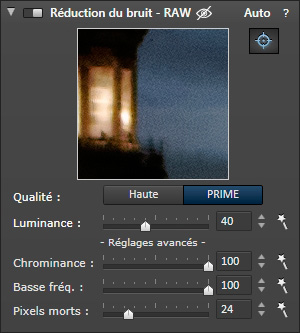







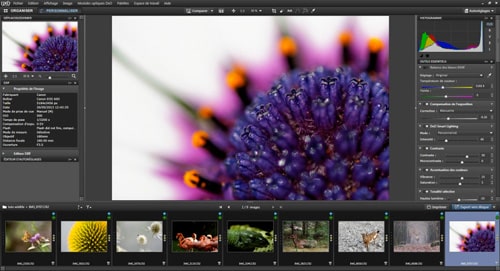


oui vous avez raison ,mais mon photoshop ne prend que des dng et donc c’est pourquoi j’ai essayé de faire des dng car je voulais voir ce que propose adobe ,mais c’est vrai que raw dans dxo c’est super ,pas besoin de faire des dng
Photoshop prend aussi les RAW hein ? 🙂
dxo photolab qui convertit raw en dng ,le dng issue ne fonctionne pas pour xd prime
par contre j’ai essayé de faire un dng de mes raw avec logiciel adobe dng et la ce dng fonctionne dans dxo xd prime.le convertisseur de dxo pl6 n’est pas au point
Ce qui ne me semble pas au point c’est la méthode.
Pourquoi convertir un RAW en DNG pour le traiter dans DxO PhotoLab alors que PhotoLab ouvre les RAW ?
j’ai constaté avec dxo pl6 qu’on ne peut pas enlever le bruit d’un fichier dng alors que je vois des youtubeur qui explique que garder ses raw originaux ca sert a rien ,dng c’est mieux ??? j’ai converti un nef en dng et repris le dng dans dxo et bien supprimer le bruit ne fonctionne plus du tout, dans aucun des 4 choix .
Heureusement que l’on peut débruiter un DNG dans DxO PhotoLab 6, quand même.
Ce qui ne veut pas dire qu’il faut supprimer les RAW, surtout pas. Si un YouTubeur dit ça, il faut vite ne plus l’écouter.
Il faut apprendre à utiliser le logiciel pour débruiter les DNG, cela ne pose aucun problème
Bonjour,
je suis un fan des logiciels DxO… un peu plus long à utiliser que Ligtroom, mais le résultat est presque toujours meilleur !
Une belle entreprise française à favoriser !
La dernière version de DxO est bien supérieure à la version citée en exemple. Il s’agit de DxOLab
J-L V Perpignan.
Super tutoriel et le rendu apres correction est excellent. Merci pour ces infos car en animalier on est souvent en hauts isos et ça peut gâcher le résultat après des heures d attentes.
Super tuto !! je ne connaissais pas cette possibilité offerte par DXO … les résultats sont vraiment à la hauteur
j’ai le D 7100 si je monte à 6400 iso bonjours l’angoisse , je me limite à 1600 iso et déja c’est limite , en full-frame je n’hésiterais pas à monter 12800 mais en APSC……
La gestion du bruit n’a pas à voir avec le format APS-C / Full Frame mais avec le capteur. Certains APS-C font mieux que le Plein Format d’ailleurs 🙂
Excellent tutoriel merci!